
Yayınlanan
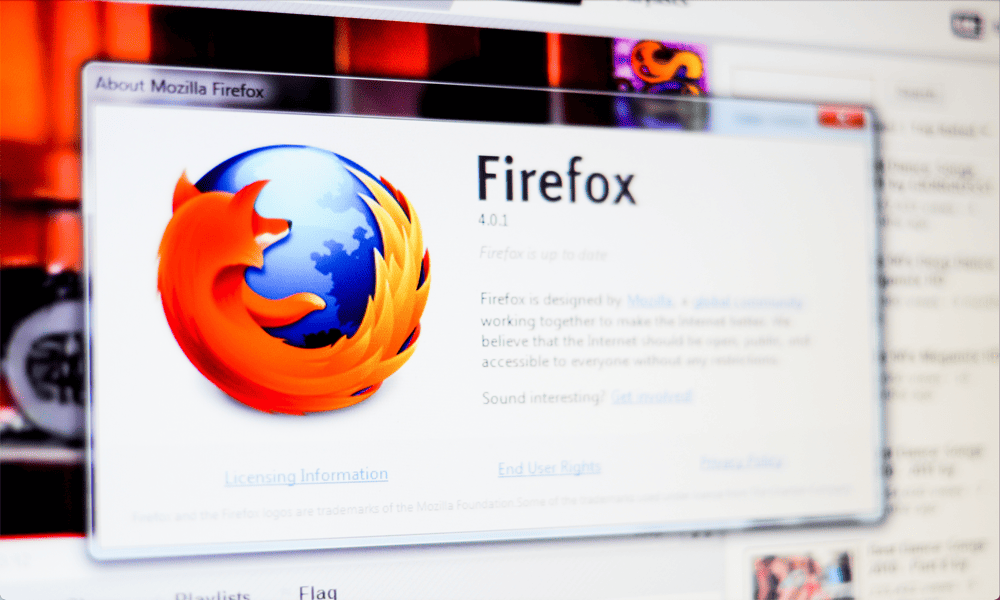
Firefox'ta büyük bir dosya indiriyorsanız, bu, göz atmanızı ve başka bir yerde yayın yapmanızı yavaşlatabilir. Firefox'ta indirme hızını nasıl sınırlayacağınızı buradan öğrenin.
Büyük dosyaları indirirken, çoğu zaman mümkün olan en kısa sürede indirmelerini istersiniz. Ne de olsa, ne kadar erken indirilirse, o kadar çabuk kullanmaya başlayabilirsiniz. Ancak, bazen yüksek hızda indirilen büyük bir dosya diğer etkinlikler için çok az bant genişliği bırakabilir.
Bu gibi durumlarda, bant genişliğinizin daha fazlasını başka amaçlar için kullanabilmek için indirme işleminizi yavaşlatmak isteyebilirsiniz. Bir Firefox kullanıcısıysanız, aşağıdan Firefox'ta indirme hızını nasıl sınırlayacağınızı öğrenin.
Neden Firefox'ta İndirme Hızını Sınırlamak İstiyorsunuz?
İndirme hızınızı sınırlamak biraz mantıksız gelebilir. Büyük bir dosya indiriyorsanız, muhtemelen mümkün olan en kısa sürede indirilmesini istersiniz. sınırlama indirme hızınız bu, dosyayı indirmenin daha uzun süreceği anlamına gelir.
Ancak, Firefox'ta indirme hızını sınırlamanın istenebileceği durumlar vardır. Örneğin, büyük bir dosyayı yüksek hızda indiriyorsanız, bant genişliğinizin çoğunu tüketiyor olabilir. Bir TV şovunu veya filmi izlemek gibi çok fazla bant genişliği gerektiren başka bir şey yapmaya çalışıyorsanız, içeriğin ara belleğe alınmaya başladığını veya daha düşük kalitede oynatıldığını görebilirsiniz.
İle indirme hızını sınırlama, akış gibi diğer şeyler için daha fazla bant genişliği boşaltabilirsiniz.
Firefox Ayarlarında İndirme Hızını Sınırlamak Mümkün mü?
Ne yazık ki, Firefox'ta indirme hızını sınırlamanıza izin veren yerel bir ayar yoktur. Chrome gibi tarayıcılarda, oluşturmak mümkündür özel bir profil indirme ve yükleme hız limitlerini ayarlayabileceğiniz. Firefox'ta bu şu anda mümkün değil.
Ancak her şey kaybolmadı. Bir Firefox hayranıysanız, farklı bir tarayıcı kullanmaya gerek kalmadan indirme hızlarını sınırlayabilirsiniz. Bunu bir indirme yöneticisi veya ağ trafiği yönetimi uygulaması kullanarak yapabilirsiniz.
Bir İndirme Yöneticisi Kullanarak Firefox'ta İndirme Hızını Sınırlandırma
Bir indirme yöneticisi kullanmak, dosyaların Firefox'tan özel bir uygulamaya indirilmesini devre dışı bırakır. Bu uygulamayı, dosyalarınızın indirilme hızını sınırlamak için kullanabilirsiniz, bu da sizi tüm bant genişliğinizi tüketen yüksek hızlı indirmeler olmadan Firefox'u kullanmaya devam etmekte özgür bırakır.
Bu örnekte, kullanacağız Ücretsiz indirme yöneticisi.
Bir indirme yöneticisi kullanarak Firefox'ta indirme hızını sınırlamak için:
- İndirin ve kurun Ücretsiz indirme yöneticisi.
- Ardından, Firefox'u açın ve Ücretsiz İndirme Yöneticisi Firefox Eklentisi sayfa.
- Tıklamak Firefox'a ekle.
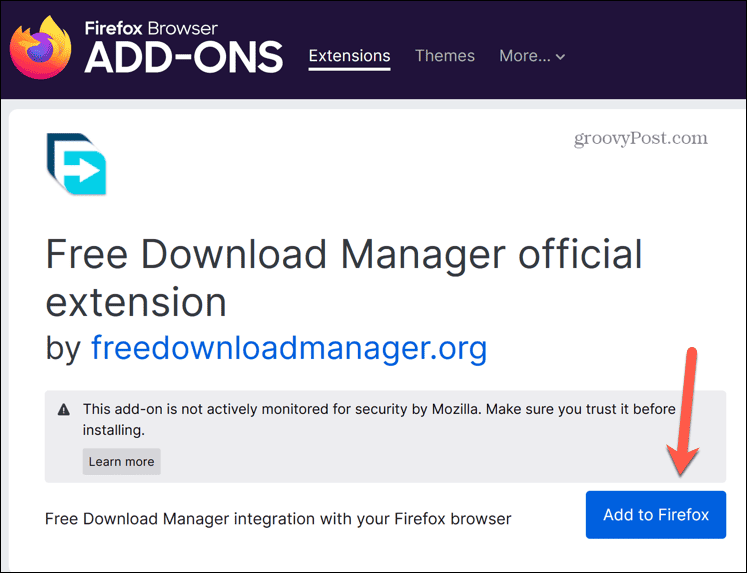
- Tıklamak Eklemek eklentinin kurulumunu onaylamak için tekrar.
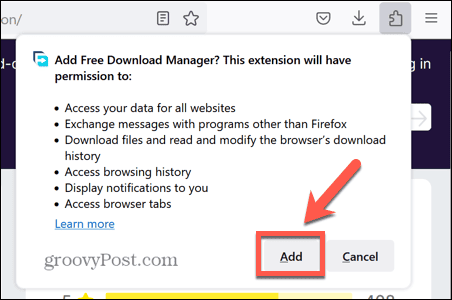
- Firefox'ta bir dosya indirdiğinizde, Ücretsiz İndirme Yöneticisi otomatik olarak açılır.
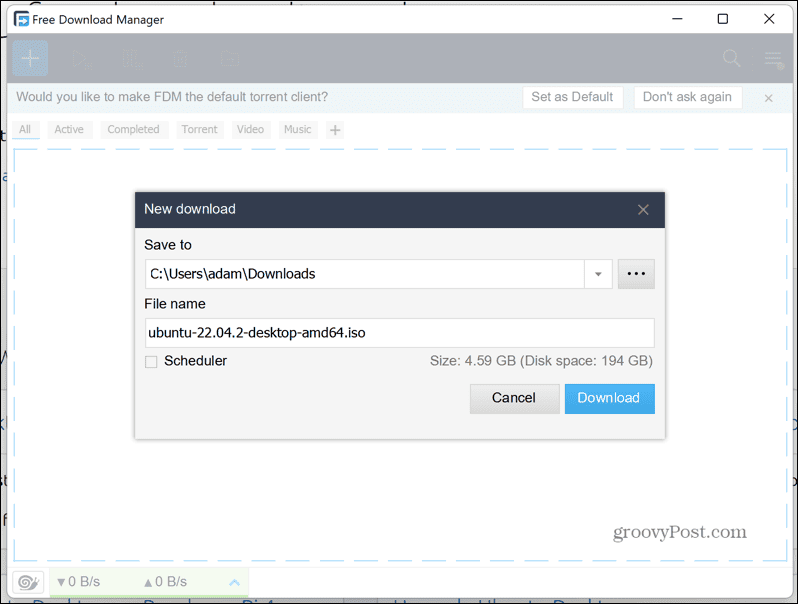
- Kaydetme konumunu onaylayın ve tıklayın İndirmek.
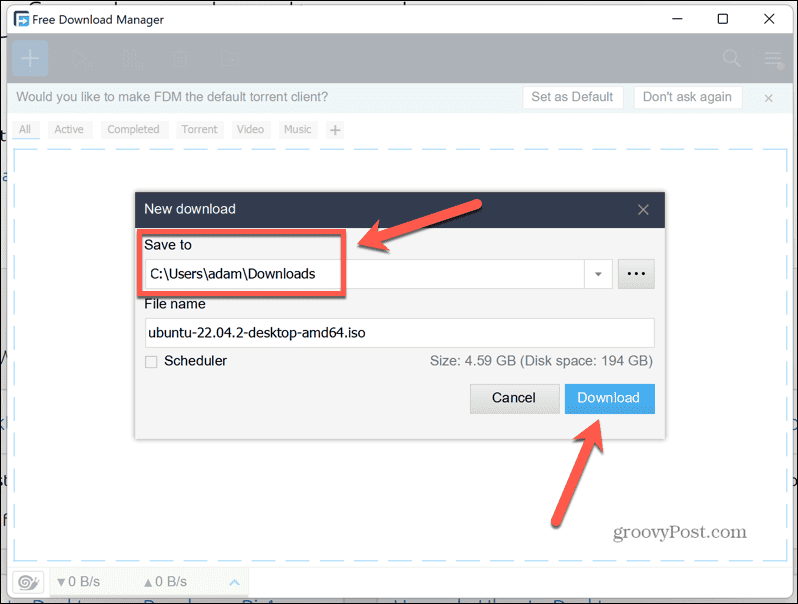
- İndirme başladıktan sonra, ekranın altındaki indirme hızı açılır menüsüne tıklayın.
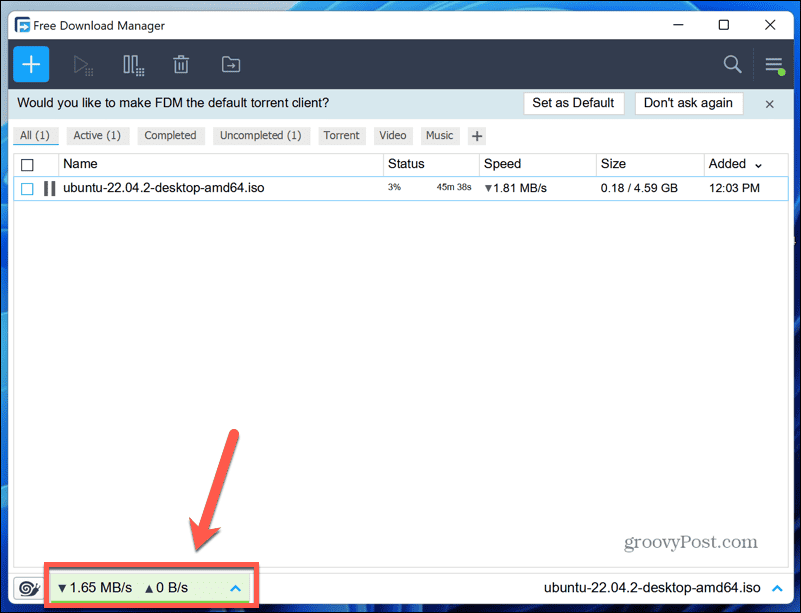
- İndirme hızınızı yavaşlatmak için, Orta veya Düşük.
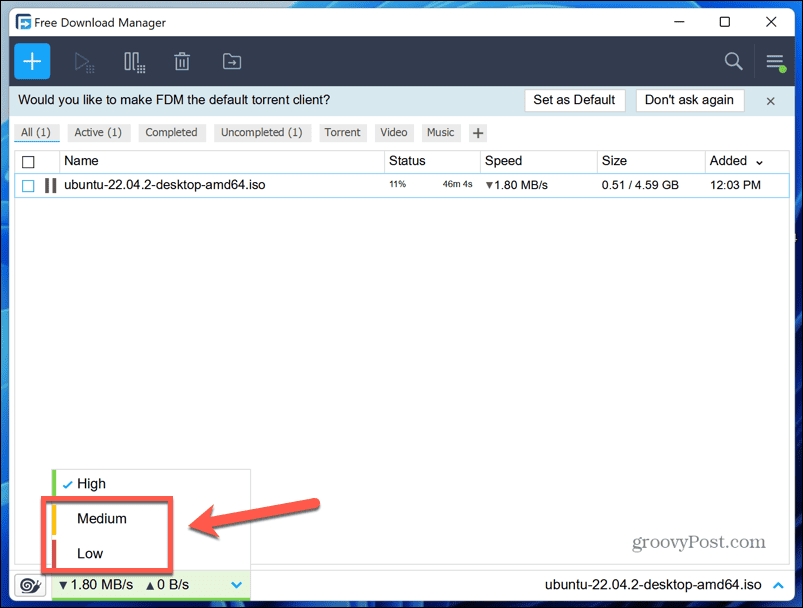
- İndirme hızı buna göre sınırlandırılacaktır.
- İndirme, Düşük ayarında hala bant genişliği sorunlarına neden oluyorsa, Salyangoz modunu açmak için simgesine tıklayarak seçebilirsiniz. Salyangoz Modu simge.
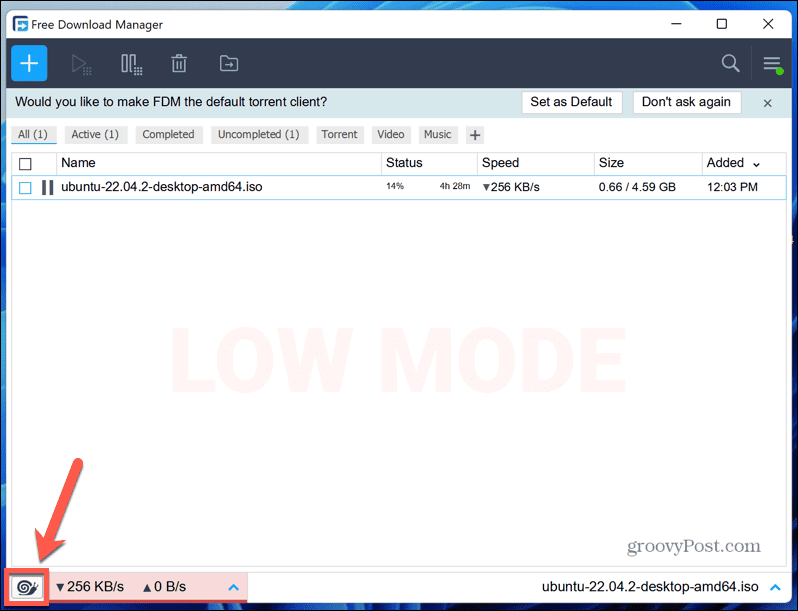
- Bu, indirmeyi yavaşlatır ve neredeyse tüm bant genişliğinizi boşaltmanıza izin verir, ancak indirme işlemi yine de çok düşük bir hızda indirilmeye devam eder.
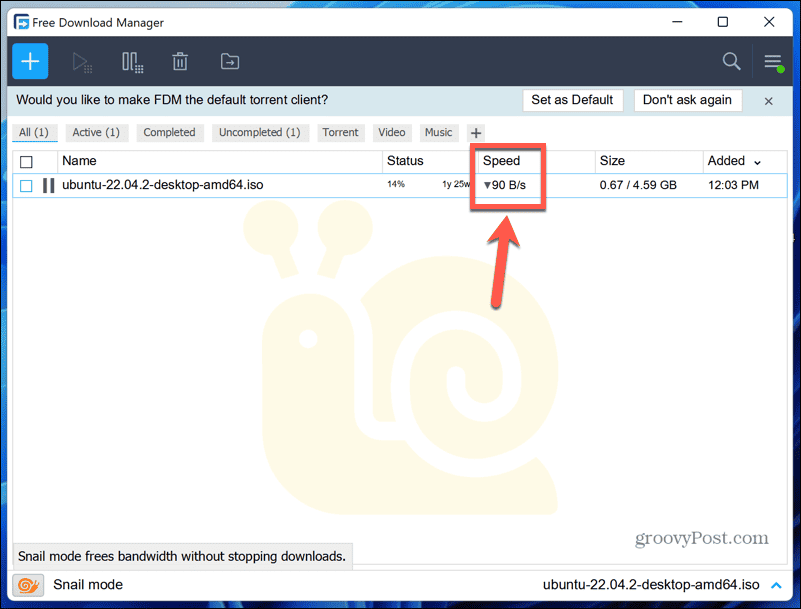
- En iyi seçenek, diğer faaliyetlerinizde sorunlara neden olmayan en yüksek ayarı seçmektir. Bu şekilde, indirme işlemi daha hızlı tamamlanır ve artık indirme hızlarını sınırlama konusunda endişelenmenize gerek kalmaz.
NetBalancer Kullanarak Firefox'ta İndirme Hızını Sınırlandırma
Firefox'ta indirme hızını sınırlamanın başka bir yolu da, adlı bir uygulamayı kullanmaktır. NetDengeleyici. Bu uygulama, ağ trafiğinizi yönetmenize olanak tanır ve belirli uygulamalar için indirme hızlarını sınırlama olanağı içerir.
Bu uygulamayı kullanarak, Firefox için indirme hızını sınırlayabilirsiniz, yani ağınızı kullanan başka birinin performansı yüksek hızlı indirme nedeniyle düşmez. Firefox uygulaması için indirme hızıyla sınırlı olduğunuz için, akış gibi diğer etkinlikler için farklı bir tarayıcı kullanmalısınız.
NetBalancer kullanarak Firefox'ta indirme hızını sınırlamak için:
- Şuraya git: NetBalancer web sitesi.
- Tıklamak NetBalancer'ı İndirin ve indirme işlemi tamamlandıktan sonra uygulamayı yükleyin. Bu işlem tamamlandıktan sonra bilgisayarınızı yeniden başlatmanız gerekebilir.
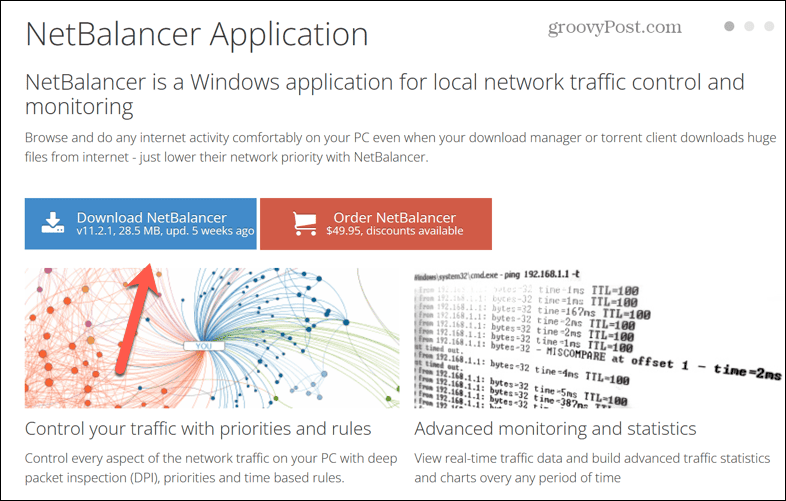
- Uygulama yüklendikten sonra başlatın.
- Soldaki menüde harfi tıklayın P.
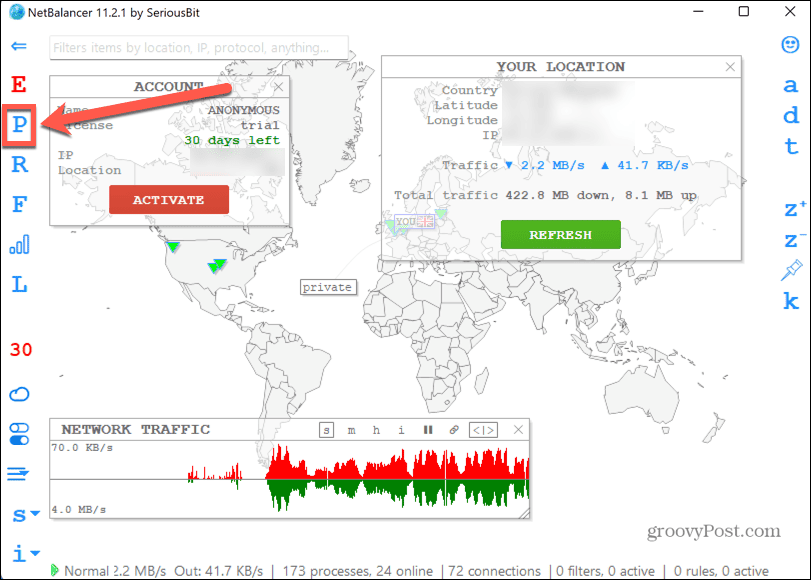
- sağ tıklayın Firefox.exe işlemler listesinde.
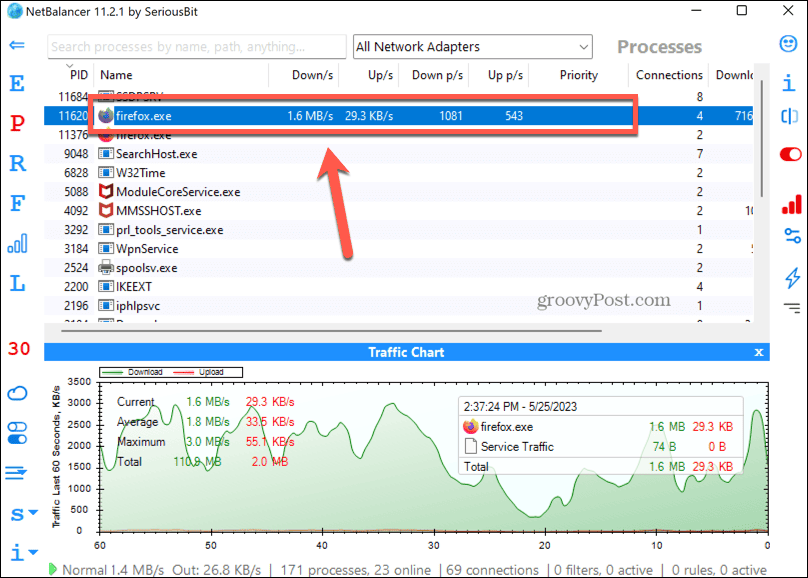
- Seçme İndirme Önceliği.

- Tıklamak sınır.
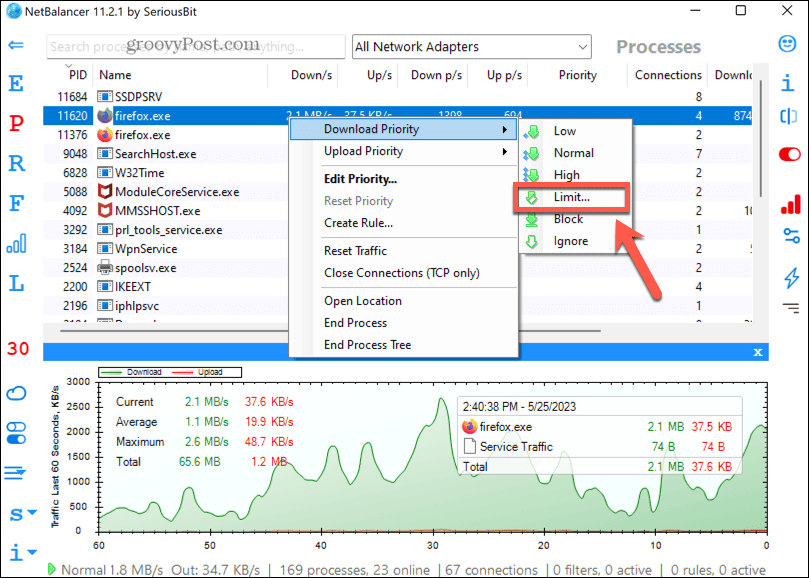
- bölümünden istediğiniz indirme hızı sınırını ayarlayın. İndirme Önceliği Sınırı kutu.
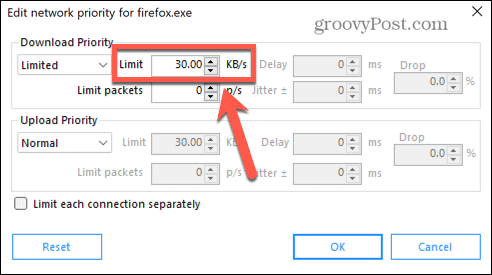
- Tıklamak TAMAM ve indirme işleminiz belirlediğiniz hız ile sınırlı olacaktır.
- Artık göz atmaya devam edebilirsiniz, ancak farklı bir tarayıcı kullanmanız gerekecek. Firefox'ta açtığınız tüm web sayfaları, yukarıda belirlediğiniz aynı indirme hızı sınırıyla sınırlandırılacaktır.
İndirme Hızlarınızın Kontrolünü Elinize Alın
Firefox'ta indirme hızını nasıl sınırlayacağınızı öğrenmek, büyük dosyaları indirirken her şey durmadan interneti kullanmaya devam etmenizi sağlar. Özellikle en hızlı internet bağlantınız yoksa, bilmek yararlı bir numaradır.
Bir Firefox hayranıysanız, popüler tarayıcıdan daha fazlasını elde etmenin birçok yolu vardır. Öğrenebilirsin Firefox'ta reklamlar nasıl engellenir? can sıkıcı dikkat dağıtıcı şeyleri uzak tutmak için. Öğrenebilirsin Firefox'ta donanım hızlandırmanın nasıl etkinleştirileceği veya devre dışı bırakılacağı performansı artırmak veya sorunları gidermek için. Tarama geçmişinizi kendinize saklamak istiyorsanız, Firefox'u her zaman Gizli Tarama modunda çalışacak şekilde ayarlayın.
